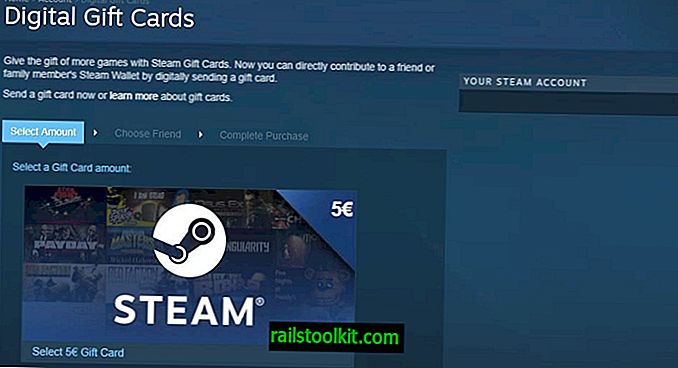Nem nagyon szeretem a Quicktime formátumot. Utálom, hogy további ügyfeleket használjon a VLC mellett a weboldalakba ágyazott bizonyos filmek / videók megtekintésére. Az sem tetszik, hogy nem könnyű menteni a filmeket, ha nem használja a Quicktime Pro alkalmazást.
Felfedeztem egy módszert, amely lehetővé teszi a filmelőzetesek letöltését az Apple Trailer webhelyéről, hogy utána helyben megnézhesse kedvenc filmlejátszójában. Az olyan játékosok, mint a VLC Media Player vagy a Quicktime Alternative, a .mov fájlokat rendkívül jól mutatják.
Ezt egy példával magyarázom. Nagyon várom, hogy megnézem a 300-as filmet, amely márciusban jelent meg. Néhány nappal ezelőtt megjelent a film új előzetese, és szeretném letölteni a számítógépre, hogy újra megtekinthessem anélkül, hogy újra letölteném. Az első lépés az Apple filmelőzetesek webhelyének felkeresése.
Kattintson a film 300 linkjére. Megjelenik a film fő oldala, ahol kiválaszthatja a megtekinteni kívánt előzetes felbontását. Kattintson a jobb gombbal, és válassza az oldalforrás megtekintése lehetőséget. Keresse meg a 480, 720 vagy 1080-at. Hagyja ki az elsőt, és másolja a második megtalált URL-t.
- 480 - //images.apple.com/movies/wb/300/300-tlr1_480p.mov
- 720 - //images.apple.com/movies/wb/300/300-tlr1_720p.mov
- 1080 - //images.apple.com/movies/wb/300/300-tlr1_1080p.mov
Adja hozzá a h betűt a felbontás előtt, ezt szeretné
- 480 - //images.apple.com/movies/wb/300/300-tlr1_h480p.mov
- 720 - //images.apple.com/movies/wb/300/300-tlr1_h720p.mov
- 1080 - //images.apple.com/movies/wb/300/300-tlr1_h1080p.mov
Ez a közvetlen link a filmhez. Használhatja a letöltéskezelőt a letöltéshez, vagy az oldal mentéséhez, ha a film teljesen betöltődött.
Frissítés : Az Apple megakadályozta, hogy a legtöbb program és eszköz elérje a film előzetes linkeit a webhelyen. Noha úgy tűnik, hogy továbbra is léteznek megoldások, például ha a böngésző felhasználói ügynökét a leggyorsabb időre változtatja, alternatívaként átugorhat egy olyan webhelyre, mint például a Dave's Trailer oldal, amely közvetlenül a filmelőzetesekre mutat. Csak kattintson a jobb gombbal az itt felsorolt pótkocsikra, és válassza a mentés lehetőséget, hogy elmentse a helyi rendszerbe.
2. frissítés : Az Apple filmelőzeteseit most letöltheti közvetlenül a webhelyről. Ehhez kattintson a pótkocsi kiválasztási oldalán a Megtekintés gomb mellett található lefelé mutató nyílra.

Válassza ki az előzetes letöltéséhez szükséges felbontást - ne feledje, hogy a nagyobb felbontás hosszabb letöltési időt és nagyobb sávszélességet jelent - hogy a pótkocsi a kiválasztott formátumban elérhető legyen a helyi rendszeren.
3. frissítés: Az Apple megszüntette a filmelőzetesek újbóli letöltésének a lehetőségét a webhelyről. Hadd emelje ki a manuális lehetőséget az ilyen videók letöltésére a helyi rendszerbe.
Megmutatom, hogyan történik ez a Firefoxban. Más böngészők hasonló eszközöket biztosíthatnak az Ön számára.
- Nyissa meg a Firefox webböngészőt, és töltse le a User Agent Switcher kiterjesztést.
- Indítsa újra a böngészőt, és nyomja meg az Alt billentyűt a menü megjelenítéséhez. Válassza az Eszközök> Kiegészítők menüt.
- Keresse meg a User Agent Switcher alkalmazást és kattintson az Opciók gombra.
- Kattintson az Új> Új felhasználói ügynök gombra.
- Írja be a Quicktime nevét, a következõ karakterláncot pedig a QuickTime / 7.6.2 felhasználói ügynökként (qtver = 7.6.2; os = Windows NT 5.1Service Pack 3) és az Apple Quicktime mint App Code Name.
- Kattintson kétszer az OK gombra a konfiguráció elhagyásához.
- Érintse meg ismét az Alt billentyűt a billentyűzeten, és válassza az Eszközök> Alapértelmezett felhasználói ügynök> Quicktime lehetőséget.
- Ellenőrizze ezen az oldalon, hogy a Quicktime felhasználói ügynök visszatér-e.
- Látogasson el az Apple Trailer webhelyére.
- Válasszon egy filmet, amely érdekli, és kattintson az ottani minőség egyikére.
- Kattintson a jobb gombbal az oldalon bárhol, de közvetlenül a filmterületen, és válassza a helyi menüben az Oldalinformáció megtekintése lehetőséget.
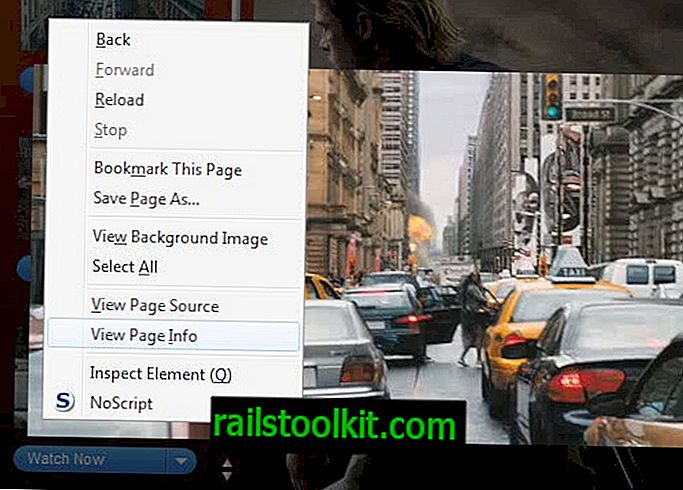
- Váltson át a médiára, kattintson a típus oszlopfejlécére és keresse lefelé, amíg meg nem találja az itt felsorolt "video" típust. Ez a videó.
- Kattintson a jobb gombbal a video sorra, és válassza a mentés másként lehetőséget.
- Nyissa meg a mentett fájlt a Jegyzettömbben vagy más szövegszerkesztőben. Itt megtalálhatja a filmre vonatkozó információkat.
- Másolja az .mov véget érő URL-ek egyikét, és illessze be a böngészőbe.
- Válassza ki a Firefox gombot, és mentse el az oldalt a film előzetes letöltéséhez a számítógépre.
Feltétlenül kapcsolja vissza a felhasználói ügynököt az alapértelmezettre, amikor befejezte az előzetes letöltést.